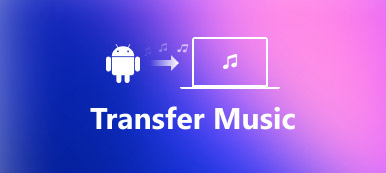- "Minulla on iPhone 15 ja ihmettelin, onko olemassa helppo tapa tulostaa tekstiviestejä iPhone 15: sta."
- "Minun on tulostettava ja varmuuskopioitava suuri määrä iPhone-tekstiviestejä eri asiakkailta. Voiko kukaan näyttää minulle helpoimman tavan tai parhaan sovelluksen tulostaa tekstiviestejä iPhonesta?"

Näiden tai näiden syiden vuoksi sinun on tulostettava iPhonelle tai iPadiin tallennetut viestit. On totta, että voit yksinkertaisesti kopioida ja liittää sisältöä Word-dokumenttiin tulostettavaksi. Nämä painetut tekstiviestit ovat kuitenkin epävirallisia, varsinkin kun vaaditaan vakuuttavia todisteita.
Kun otetaan huomioon tulostettavien tekstiviestien eri määrä, tässä artikkelissa on kolme ratkaisua pienimmästä parhaimpaan. Näin voit aina valita aikaa säästävimmän ja tehokkaimman tavan tulostaa tekstiviestejä iPhonesta 3/15/14/13/12.
- Menetelmä 1: Lähetä sähköpostiviesti itsellesi tekstiviestien tulostamiseksi iPhonesta tietokoneeseen
- Menetelmä 2: Voit tuoda iPhonen tekstiviestit ilmaiseksi näkyviin
- Menetelmä 3: Paras tapa tulostaa tekstiviestejä iPhonesta / iTunesista / iCloudista (poistetut viestit)
Menetelmä 1: Lähetä sähköpostiviesti itsellesi tekstiviestien tulostamiseksi iPhonesta tietokoneeseen
Jos haluat tulostaa yhden tai kaksi tekstiviestiä, voit lisätä ne liitteinä ja lähettää sitten sähköpostiviestin itsellesi. No, se on melko helppo ratkaisu tekstiviestien tulostamiseen iPhonesta tietokoneeseen.
Haluat myös lukea: Palauta poistetut tekstiviestit iPhonessa.
Vaihe 1: Etsi viestit-sovellus iPhonessa
Käynnistä iOS-laite. Etsi ja kaksoisnapsauta "Viestit" -sovellusta. Siirry tekstiviestialueelle tekstiviestiin, jonka haluat tulostaa.
Vaihe 2: Sähköpostin lähettäminen iPhonesta sisältää tekstiviestejä
Pidä sisältöä painettuna. Valitse ponnahdusvalikosta "Kopioi". Siirry sitten "Mail" -sovellukseen. Luo uusi sähköposti. Se on ok, jos sinulla on vain yksi sähköpostiosoite. Syötä vain tietty sähköpostiosoite ja liitä tekstiviesti. Napsauta "Lähetä" lähettääksesi tekstiviestin iPhonesta tietokoneellesi.

Vaihe 3: Tulosta tekstiviestejä iPhonesta tietokoneeseen sähköpostitse
Avaa sähköpostisivu ja kirjaudu sisään tietokoneellesi. Kopioi ja liitä sisältö tekstinkäsittelyohjelmaan. Käytä paikallista tulostinta tulostaaksesi iPhone-tekstiviestejä. Lisäksi voit käydä postilaatikossa ja avata postin napsauttamalla "Tulosta".

Menetelmä 2: Voit tuoda iPhonen tekstiviestit ilmaiseksi näytölle
Itse asiassa voit ottaa kuvakaappauksen, kun haluat tulostaa iPhonen tekstiviestejä aina kun haluat. Tämän seurauksena voit tulostaa karttoja, keskusteluja ja lähes kaikkia tiedostoja ottamalla kuvakaappauksia helposti. Vaikka se voi kestää kauan, koska voit tulostaa vain yhden viestin.
Lue lisää: Synkronoi ja liitä iPhone-viestit Maciin.
Vaihe 1: Tekstiviestien näyttäminen
Suuntaa tekstiviestiin, jonka haluat tulostaa iPhonelle. Siirry Assistive Touch -valikkoon. Valitse vaihtoehto "Laite". Napsauta "Lisää" ja valitse sitten "Näyttökuva" ottaaksesi näyttökuvan nykyisestä näytöstä.

Voit myös pitää virtapainikkeen ja Home-painikkeen painettuna samanaikaisesti. Samalla saat heti kuvakaappauksen.

Vaihe 2: Tulosta tekstiviestejä iPhonesta ilman tietokonetta
Avaa "Photos" -sovellus Apple iPhone- tai iPad-laitteellasi. Etsi ja tarkastele viimeisintä kuvakaappausta. Valitse tänä aikana kuvakaappaus ja valitse ponnahdusvalikosta "Tulosta". Tietenkin sitä tuetaan myös lataa kuvakaappauksia iCloudiin, iTunes tai muut pilvivarastointivälineet.

Menetelmä 3: Paras tapa tulostaa tekstiviestejä iPhonesta / iTunesista / iCloudista (poistetut viestit)
Apeaksoft iPhone Data Recovery on enemmän kuin tekstiviestien palautusohjelmisto. Itse asiassa voit suorittaa tämän ohjelman tulostamaan tekstiviestejä iPhonelta tuomioistuimelle tai muille skenaarioille menettämättä muotoilua 3in turvallisissa menetelmissä. Tarkemmin sanottuna sen avulla käyttäjät voivat poimia ja tulostaa tekstiviestejä iPhonesta, iTunesin varmuuskopiosta tai iCloud-varmuuskopiosta valikoivasti tai erissä.
IPhone Data Recovery -ohjelman keskeiset ominaisuudet tekstiviestien tulostamiseen
- Poimi 20-tiedostotyyppejä iPhonesta tietokoneeseen, mukaan lukien tekstiviestit / iMessages, muistiinpanot jne.
- Tuki palauttaa kadonneita tietoja iOS-laitteesta, iTunes / iCloud varmuuskopiointi.
- Palauta tietojen menetys eri skenaarioissa, kuten varastettu, tehdasasetusten palautus, virheellinen poistaminen ja paljon muuta.
- Työskentele uusimman iOS 17:n kanssa samalla kun se on yhteensopiva iPhone 15/14/13/12/11/XS/XR/X/8/7/6 jne.
Vaiheet, joilla voit tulostaa tekstiviestejä iPhonesta
Vaihe 1. Käynnistä iPhone Data Recovery
Lataa ja asenna iPhone Data Recovery ilmaiseksi tietokoneellesi. No, sekä Windows- että Mac-käyttöjärjestelmiä tuetaan. Käynnistä tämä ohjelma ja valitse pääkäyttöliittymästä "iPhone Data Recovery".

Vaihe 2. Tarkista iPhone huolellisesti
Napsauta "Palauta iOS-laitteesta" vasemmassa paneelissa. Yhdistä sitten iPhone USB-salamavalolla PC / Mac-tietokoneeseen. Kun Apple-laite on kytketty, valitse alareunasta "Aloita skannaus".

Vaihe 3. Poimi tekstiviestejä iPhonesta tietokoneeseen
Skannauksen jälkeen kaikki iPhone-tiedostot näkyvät kategorioissa. Jos haluat tulostaa tekstiviestejä iPhone 5: stä tai muista iOS-malleista, sinun on napsautettava "Viestit" nähdäksesi kaikki saatavilla olevat tekstiviestit ja iMessages. Lisäksi voit valita ja esikatsella minkä tahansa tekstiviestin oikealla puolella. Merkitse ennen tiettyjä tekstiviestejä ja napsauta sitten Palauta oikeassa alakulmassa. Napsauta Viestit, jos haluat palauttaa poistetut iPhone-viestit.

Vinkkejä ja vihjeitä tekstiviestien tulostamiseen iTunes / iCloud-varmuuskopiosta ilman iPhonea
Ihmisille, jotka ovat aiemmin varmuuskopioineet tekstiviestejä iTunesilla, iPhone Data Recovery tarjoaa siihen liittyvän Palauta iTunes-varmuuskopiotiedostosta -osan. Joten voit purkaa tekstiviestejä tulostettavaksi ilman kautta menettämättä tietoja.

Jos haluat tulostaa tekstiviestejä iPhonesta ilman iTunesia, voit kirjautua iCloud-tilillesi siirtääksesi tekstiviestejä myös tietokoneelle. Valitse vain "Viestit" lataa kaikki tekstiviestit iCloudista nopeasti.

Kaiken kaikkiaan voit tulostaa iPhonelta tekstiviestejä ilmaiseksi tai ammattimaisesti täällä. Joten jaa tämä viesti ystävillesi, jos se toimii. Kiitos ajastasi.



 iPhone Data Recovery
iPhone Data Recovery iOS-järjestelmän palauttaminen
iOS-järjestelmän palauttaminen iOS-tietojen varmuuskopiointi ja palautus
iOS-tietojen varmuuskopiointi ja palautus iOS-näytön tallennin
iOS-näytön tallennin MobieTrans
MobieTrans iPhone Transfer
iPhone Transfer iPhone Eraser
iPhone Eraser WhatsApp-siirto
WhatsApp-siirto iOS-lukituksen poistaja
iOS-lukituksen poistaja Ilmainen HEIC-muunnin
Ilmainen HEIC-muunnin iPhonen sijainnin vaihtaja
iPhonen sijainnin vaihtaja Android Data Recovery
Android Data Recovery Rikkoutunut Android Data Extraction
Rikkoutunut Android Data Extraction Android Data Backup & Restore
Android Data Backup & Restore Puhelimen siirto
Puhelimen siirto Data Recovery
Data Recovery Blu-ray-soitin
Blu-ray-soitin Mac Cleaner
Mac Cleaner DVD Creator
DVD Creator PDF Converter Ultimate
PDF Converter Ultimate Windowsin salasanan palautus
Windowsin salasanan palautus Puhelimen peili
Puhelimen peili Video Converter Ultimate
Video Converter Ultimate video Editor
video Editor Screen Recorder
Screen Recorder PPT to Video Converter
PPT to Video Converter Diaesityksen tekijä
Diaesityksen tekijä Vapaa Video Converter
Vapaa Video Converter Vapaa näytön tallennin
Vapaa näytön tallennin Ilmainen HEIC-muunnin
Ilmainen HEIC-muunnin Ilmainen videokompressori
Ilmainen videokompressori Ilmainen PDF-kompressori
Ilmainen PDF-kompressori Ilmainen äänimuunnin
Ilmainen äänimuunnin Ilmainen äänitys
Ilmainen äänitys Vapaa Video Joiner
Vapaa Video Joiner Ilmainen kuvan kompressori
Ilmainen kuvan kompressori Ilmainen taustapyyhekumi
Ilmainen taustapyyhekumi Ilmainen kuvan parannin
Ilmainen kuvan parannin Ilmainen vesileiman poistaja
Ilmainen vesileiman poistaja iPhone-näytön lukitus
iPhone-näytön lukitus Pulmapeli Cube
Pulmapeli Cube